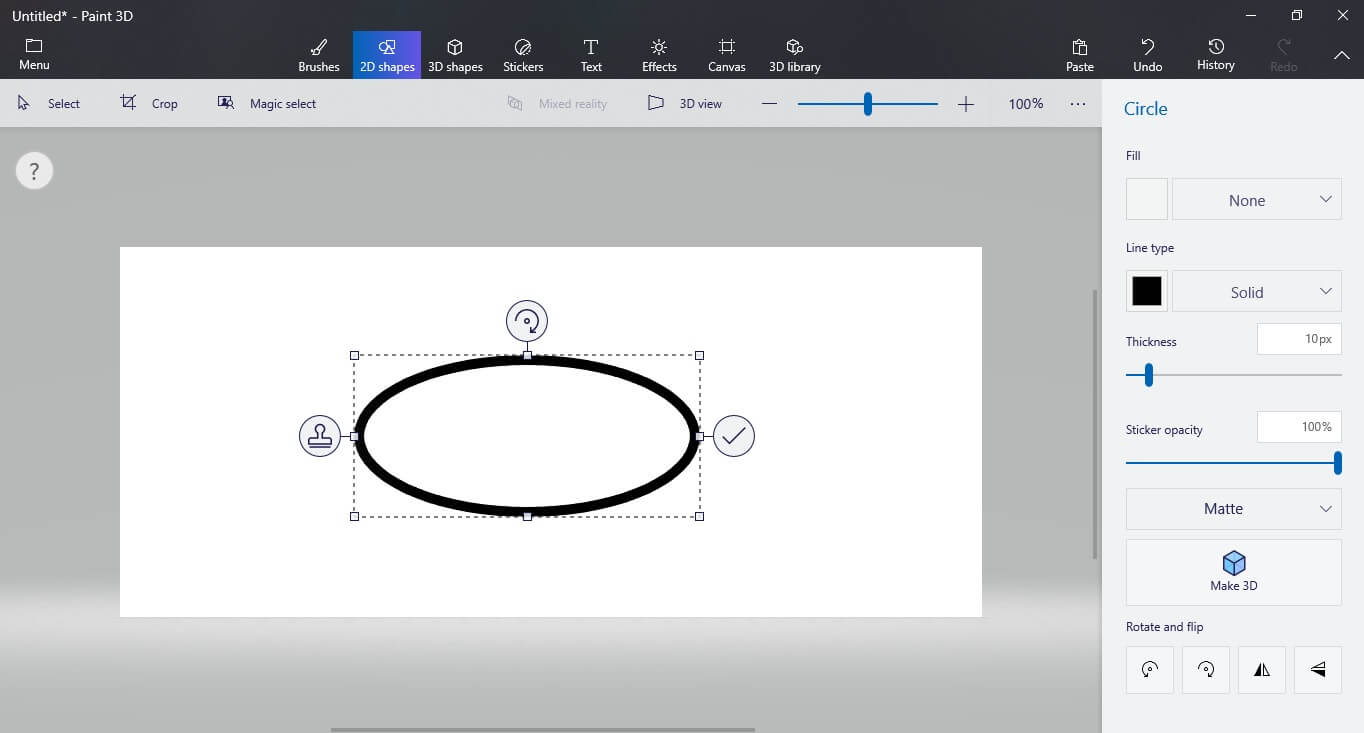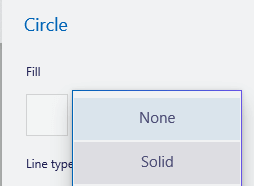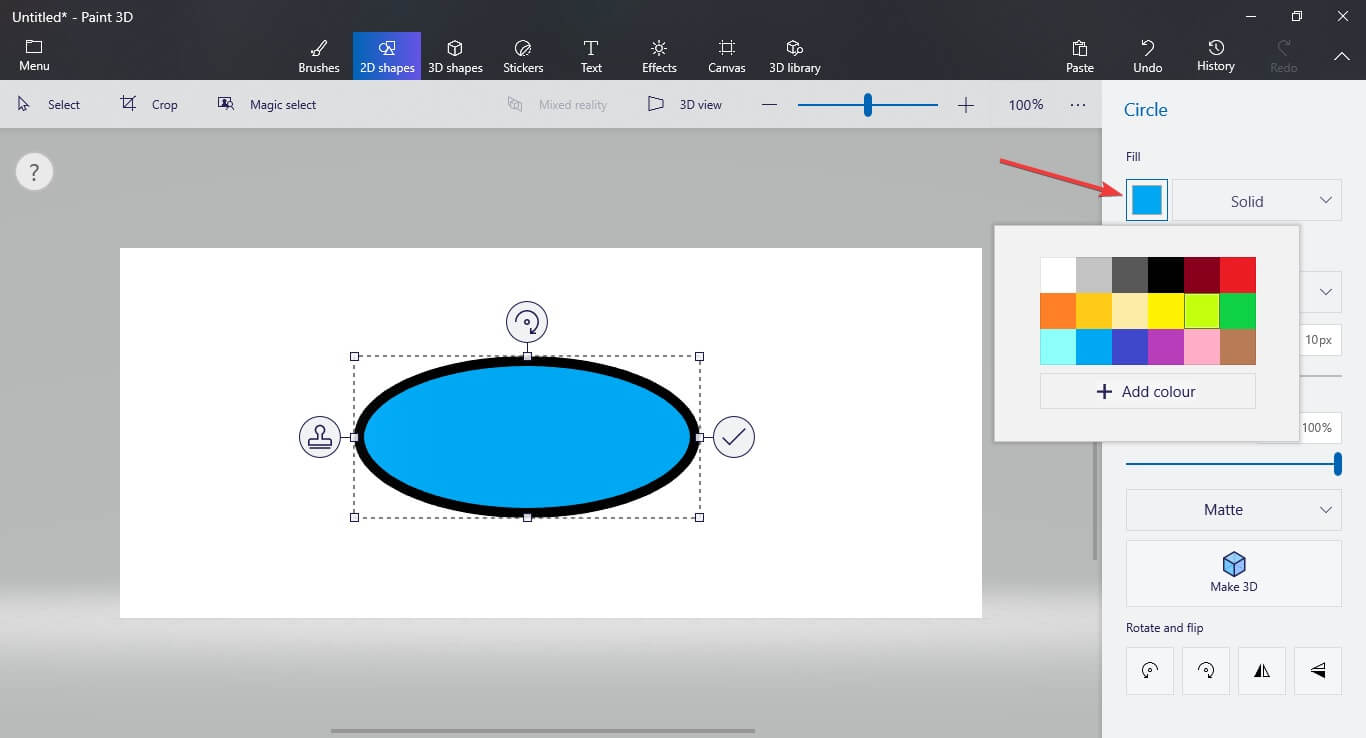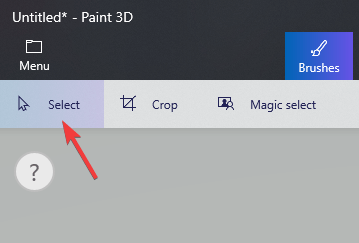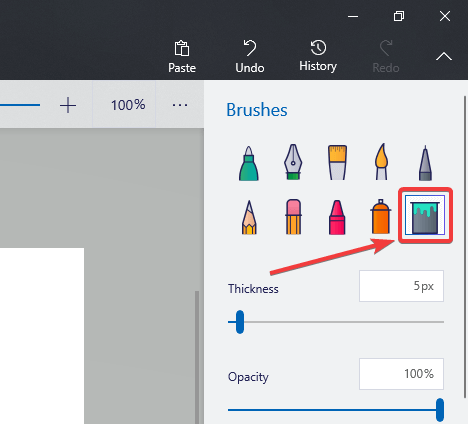Kendi sanatınızı kendi evinizin rahatlığında yaratabilmekten daha iyi bir şey yoktur. Paint 3D kullanımıyla artık 2D sanatınızı tamamen tamamlamak veya değiştirmek için ayrıntılı 3D modeller ve sahneler oluşturabilirsiniz.
Tüm potansiyelinizde yaratabilmek için 2D ve 3D modellerin rengini nasıl uygulayacağınızı ve değiştireceğinizi bilmeniz gerekecektir.
Bu nedenle, bugünün makalesinde, 2B şekillerin renklerini değiştirmenin en iyi yolunu, projenizdeki belirli seçimleri ve ayrıca 3B modelleri araştıracağız. Nasıl yapılacağını öğrenmek için okumaya devam edin.
Paint 10 içindeki nesnelerin rengini Windows 10’da değiştirmek için bu basit adımları izleyin
Paint 3D’de 2D şeklin rengini nasıl değiştirebilirim?
Paint3D, Windows 10 PC’nizi kullanarak yaratmanız için uygun bir seçenek sunmak amacıyla oluşturulduğundan, kullanımı kolay olacak şekilde oluşturulmuştur.
Microsoft uygulamasında olduğu gibi, bir 2D nesnesinin rengini değiştirmek için, önce bir 2D nesne yapmanız gerekecektir. Bunu yapmak için şu adımları izleyin:
- Paint 3D’yi açınız.
- Yeni bir proje oluşturun başlat menüsünden seçiniz.
- Üst araç çubuğunda bulunan 2B Şekiller düğmesini seçin.
- 2B nesnenizin istediğiniz şeklini seçmek için sağdaki menüyü kullanın -> şekli oluşturmak için fareye tıklayın ve sürükleyin.
- Dolguyu sağ taraftaki menüdeki bölümden -> açılır menüyü etkinleştirmek için tıklayın -> Katı seçiniz.
- Açılır menünün yanındaki kare kutuya tıklayın -> istediğiniz rengi seçin.
Paint 3D içindeki seçimin rengi nasıl değiştirilir?
Paint 3D içindeki seçimin rengini değiştirebilmek için aşağıdaki adımları uygulamanız gerekir:
- Seçim aracını tıklayarak rengi değiştirmek istediğiniz 2B veya 3B nesneyi seçiniz.
- Üst araç çubuğunda bulunan Fırçalar simgesine basın.
- Sağdaki menüden Dolgu seçeneğini seçin.
- İstediğiniz renkle doldurmak için seçimi tıklayın.
Sonuç
Bugünün Nasıl Yapılır makalesinde, Print 3D projenize renk eklemenin en iyi yolunu inceledik. Ayrıca 2D nesneye renk eklemenin en kolay yolunu ve ayrıca seçime renk eklemeyi de tartıştık.
Lütfen bu kılavuzun Windows 10 PC’nizde Paint 3D’yi nasıl kullanacağınızı daha iyi anlamanıza yardımcı olup olmadığını bize bildirmekten çekinmeyin. Bunu, aşağıdaki yorum bölümünde yorum bırakarak yapabilirsiniz.